uni-app项目运行到Android Studio模拟器
1. 启动模拟器
①可以在Android Studio中打开安装好的模拟器
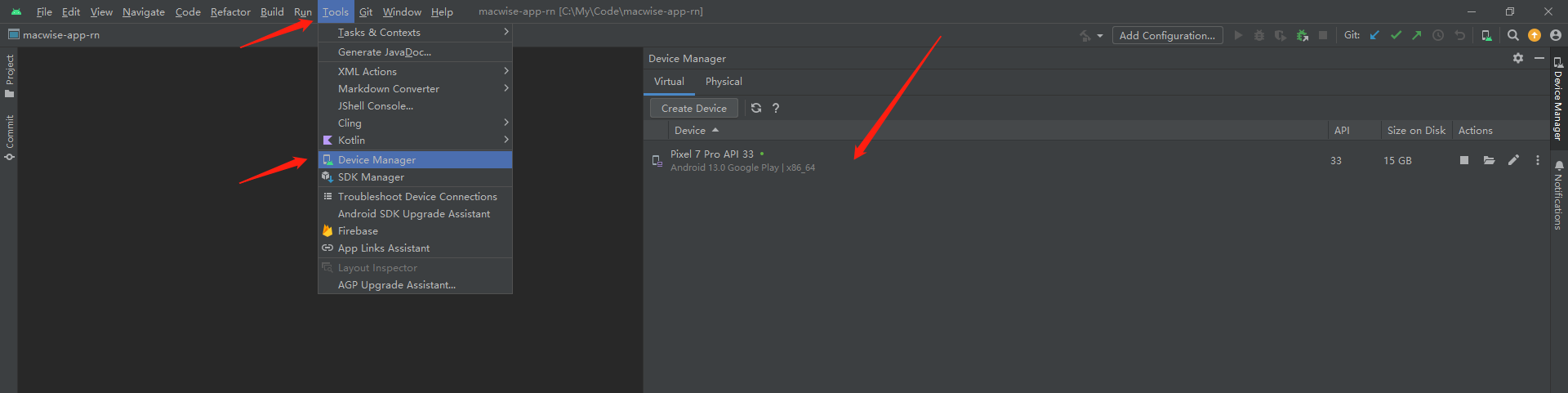
②也可以不通过Android Studio,使用指令直接启动模拟器
- 首先找到Android Studio模拟器安装位置,一般如下图:
C:\Users\Lee\AppData\Local\Android\Sdk\emulator
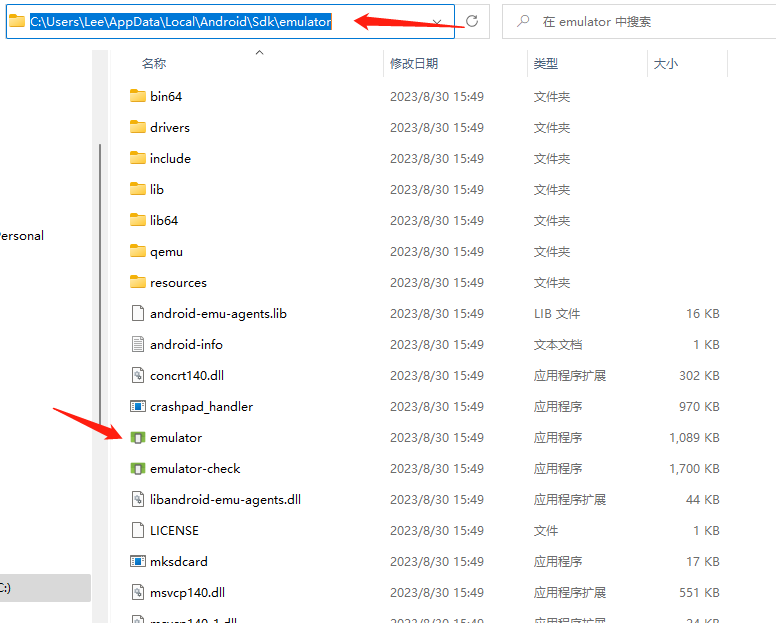
AppData文件夹默认隐藏,需要设置可见。
-
然后再该路径下打开cmd控制台,输入指令
emulator.exe -list-avds可以查看已安装的模拟器列表:
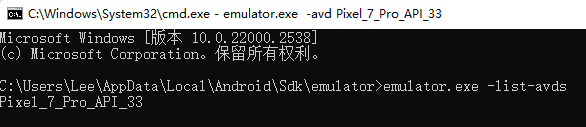
-
选择需要启动的模拟器执行
emulator.exe -avd Pixel_7_Pro_API_33指令,此时会启动相应的模拟器:
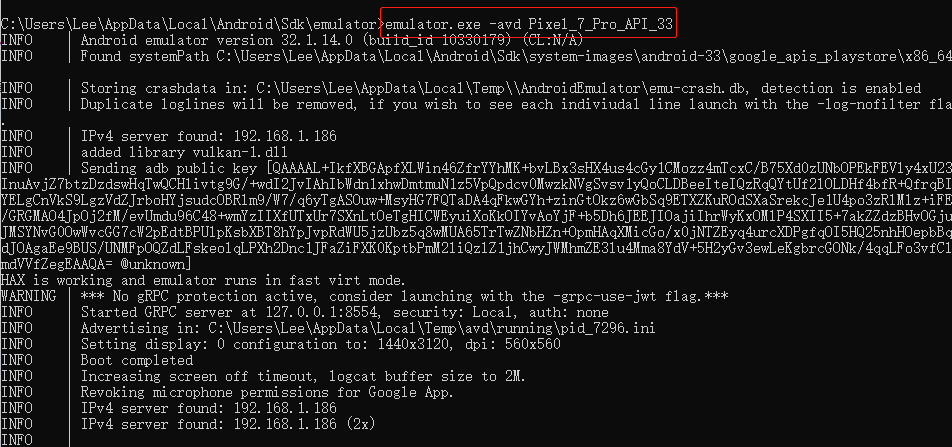
指令
emulator.exe -avd Pixel_7_Pro_API_33中的模拟器名称要换成自己的
2. 启动项目
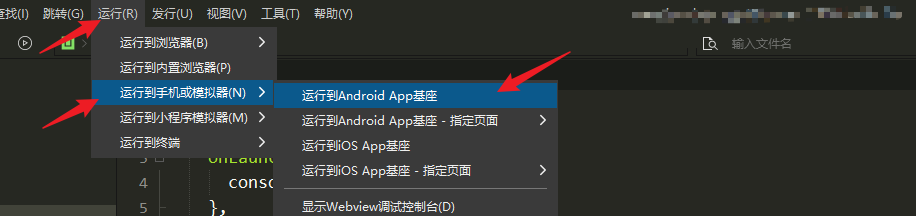
在设备列表中找到对应的模拟器点击运行。
3. 遇到的一些问题
①当前设备cpu类型×86_64不支持运行标准基座
在使用标准基座运行时提示了该问题,解决方法是改用自定义基座。
(更为诡异的是,提示不支持后点击刷新模拟器列表,然后再使用标准基座竟然又可以使用了。。)
后面尝试了别的版本也可以运行标准基座,如:
②安装自定义基座App失败
在创建了自定义基座后运行,控制台提示该错误。经过多方搜查,由于我使用的是Android studio中的模拟器,之前用react native开发过其它app,可能模拟器内存不足以安装基座。在重新创建了一个新的模拟器后,安装基座成功。
③页面卡死在同步手机端程序文件完成
暂未解决
有人说用Android 11可以进入



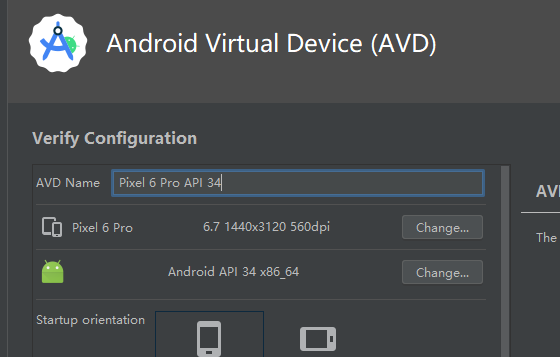


【推荐】国内首个AI IDE,深度理解中文开发场景,立即下载体验Trae
【推荐】编程新体验,更懂你的AI,立即体验豆包MarsCode编程助手
【推荐】抖音旗下AI助手豆包,你的智能百科全书,全免费不限次数
【推荐】轻量又高性能的 SSH 工具 IShell:AI 加持,快人一步
· 震惊!C++程序真的从main开始吗?99%的程序员都答错了
· 【硬核科普】Trae如何「偷看」你的代码?零基础破解AI编程运行原理
· 单元测试从入门到精通
· 上周热点回顾(3.3-3.9)
· Vue3状态管理终极指南:Pinia保姆级教程
2023-04-07 CRLF和LF区别